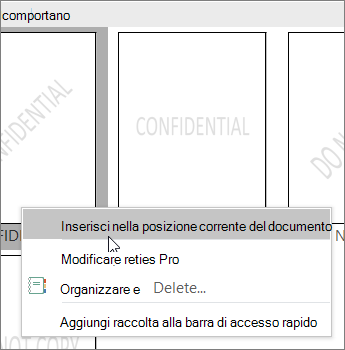-
Selezionare la posizione in cui si vuole inserire la filigrana nella pagina.
-
Selezionare Progettazione > Filigrana > fare clic con il pulsante destro del mouse sulla filigrana desiderata e scegliere Inserisci in Posizione documento corrente. La filigrana viene visualizzata come casella di testo.
Altre informazioni
Visualizzare i contenuti disponibili relativi alle filigrane